10 façons de réparer le plantage de l'application YouTube sur votre Android et votre iPhone
Publié: 2023-04-20YouTube est un service très populaire avec plus de 2 milliards d'utilisateurs actifs par mois. Les gens utilisent YouTube pour regarder un large éventail de vidéos, y compris des clips musicaux, des sketches comiques, des vlogs, des vidéos éducatives, des actualités, etc. Selon des rapports récents, un utilisateur moyen passe plus de 40 minutes par session à regarder des vidéos sur YouTube.
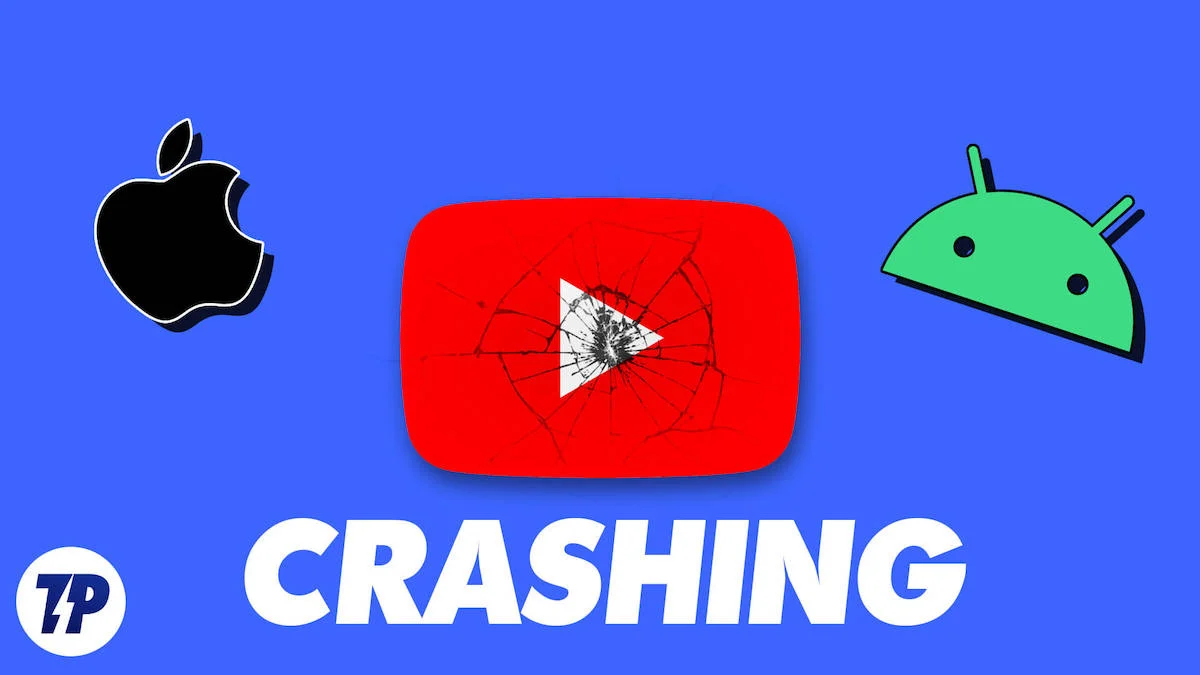
YouTube est une excellente source de divertissement et de connaissances, mais il rencontre parfois des plantages et d'autres problèmes. Cela peut être frustrant, surtout lorsque vous êtes en train de regarder votre vidéo préférée.
Les applications YouTube peuvent planter pour plusieurs raisons, telles que des versions d'applications obsolètes, des problèmes de réseau, un espace de stockage insuffisant, des problèmes liés aux appareils, etc. Cependant, dans la plupart des cas, ces problèmes peuvent être facilement résolus si vous suivez des étapes de dépannage simples.
Dans ce guide, nous aborderons plus en détail les raisons pour lesquelles l'application YouTube se bloque sur votre appareil et vous montrerons comment résoudre facilement les problèmes de plantage de l'application YouTube sur votre smartphone. Commençons sans tarder.
Table des matières
Causes possibles du plantage de YouTube sur votre smartphone
- Application YouTube obsolète : le problème le plus courant pour lequel l'application YouTube se bloque sur votre smartphone est lorsque l'application est obsolète. L'ancienne version de l'application YouTube peut ne pas être compatible avec votre appareil ou optimisée pour les derniers matériels et logiciels et peut également contenir des bogues qui empêchent le bon fonctionnement de l'application YouTube.
- Stockage insuffisant : Le stockage insuffisant est un autre problème courant qui peut provoquer des plantages de YouTube sur votre smartphone. En effet, l'application nécessite une certaine quantité d'espace de stockage pour fonctionner. Si l'espace de stockage est limité, le système arrêtera automatiquement l'exécution de l'application.
- Problèmes liés au réseau : l'application YouTube nécessite une connexion Internet stable pour fonctionner. Si vous rencontrez des problèmes de réseau, l'application YouTube peut ne plus répondre ou planter lors de la tentative de chargement du contenu.
- YouTube est en panne : lorsque YouTube est en panne, vous pouvez rencontrer un certain nombre de problèmes, tels que l'impossibilité de lire des vidéos, des messages d'erreur ou des plantages lorsque vous essayez d'utiliser l'application. Les temps d'arrêt de YouTube sont généralement causés par des problèmes avec le serveur YouTube. Dans certains cas, YouTube peut également tomber en panne en raison de cyberattaques ou de failles de sécurité. Dans la plupart des cas, le temps d'arrêt est temporaire et la plate-forme reviendra à la normale une fois le problème résolu. En tant qu'utilisateurs, nous ne pouvons pas faire grand-chose tant que le problème n'est pas résolu.
- Applications tierces : Une autre raison pour laquelle les applications Youtube peuvent planter sur votre smartphone est due aux interférences d'applications tierces. Cela peut être le cas lorsque d'autres applications installées sur votre smartphone entrent en conflit avec YouTube et provoquent un dysfonctionnement de l'application.
- Problème de logiciel de l'appareil : le logiciel de l'appareil peut également entraîner le blocage de l'application YouTube sur votre smartphone. Cela peut être dû au fait que vous utilisez un logiciel système obsolète, un matériel de périphérique incompatible ou des fichiers système corrompus.
Résoudre le problème de plantage de l'application YouTube de la bonne manière
Redémarrez votre smartphone
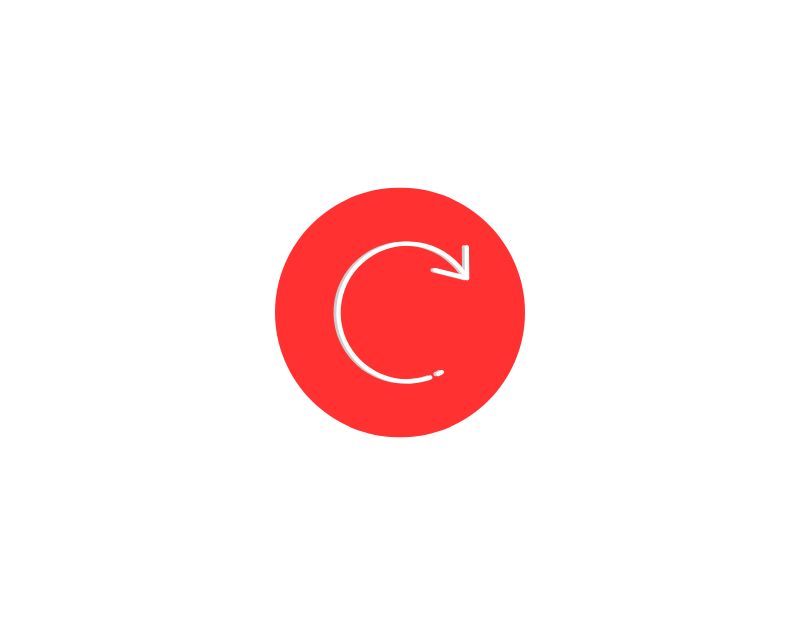
Commençons d'abord par les techniques de dépannage simples. Redémarrez votre smartphone. Le redémarrage de votre smartphone effacera la mémoire de l'appareil et tous les processus en cours d'exécution sur le smartphone. Cela peut aider à résoudre les problèmes temporaires ou les conflits qui provoquent le blocage de l'application YouTube sur votre smartphone.
Si l'application se bloque à plusieurs reprises, un simple redémarrage peut souvent résoudre le problème. Cependant, il est important de savoir que le redémarrage de votre téléphone ne résout pas toujours le problème de plantage. Si le problème persiste, vous pouvez essayer d'autres techniques de dépannage répertoriées dans cet article.
Android
- Appuyez sur le bouton d'alimentation et maintenez-le enfoncé jusqu'à ce que le menu Alimentation apparaisse
- Cliquez sur Redémarrer dans la liste des options de menu ou faites glisser pour redémarrer.
- Votre smartphone va maintenant commencer à redémarrer. Cela peut prendre un certain temps pour redémarrer votre appareil, selon votre smartphone.
iOS
- Appuyez et maintenez enfoncé le bouton d'alimentation situé sur le côté droit de votre iPhone et le bouton de réduction du volume sur le côté gauche de votre iPhone.
- Maintenez les boutons enfoncés jusqu'à ce que la puissance du curseur apparaisse. Faites glisser le curseur
- Faites glisser le curseur, puis attendez quelques secondes jusqu'à ce qu'il soit désactivé
- Appuyez maintenant sur le bouton latéral et maintenez-le enfoncé jusqu'à ce que vous voyiez le logo Apple. L'appareil démarrera et entrera le mot de passe ou l'identifiant de visage.
Mettre à jour l'application YouTube

Mettez à jour votre application YouTube sur votre smartphone. Comme mentionné précédemment, l'utilisation d'une application YouTube obsolète peut entraîner divers problèmes, notamment des plantages, des temps de chargement lents et des problèmes de lecture vidéo. Pour éviter ces problèmes, vous pouvez mettre à jour l'application YouTube vers la dernière version. Pour ce faire, accédez à l'App Store sur votre appareil. Découvrez comment mettre à jour l'application YouTube sur votre appareil Android et iOS ici.
Android
- Ouvrez votre smartphone et ouvrez Google Play Store
- Cliquez sur votre photo de profil située dans le coin supérieur droit de votre smartphone
- Appuyez maintenant sur Gérer les applications et les appareils et cliquez sur Voir les détails sous Mises à jour disponibles .
- Recherchez maintenant YouTube et cliquez sur Mettre à jour pour mettre à jour l'application YouTube vers la dernière version.
iOS
- Ouvrez l'App Store sur votre smartphone
- Appuyez sur votre photo de profil située dans le coin supérieur droit de l'écran
- Faites défiler vers le bas et recherchez l'application YouTube dans la liste des applications disponibles pour la mise à jour
- Cliquez sur le bouton Mettre à jour à côté de l'application YouTube.
Espace de stockage insuffisant
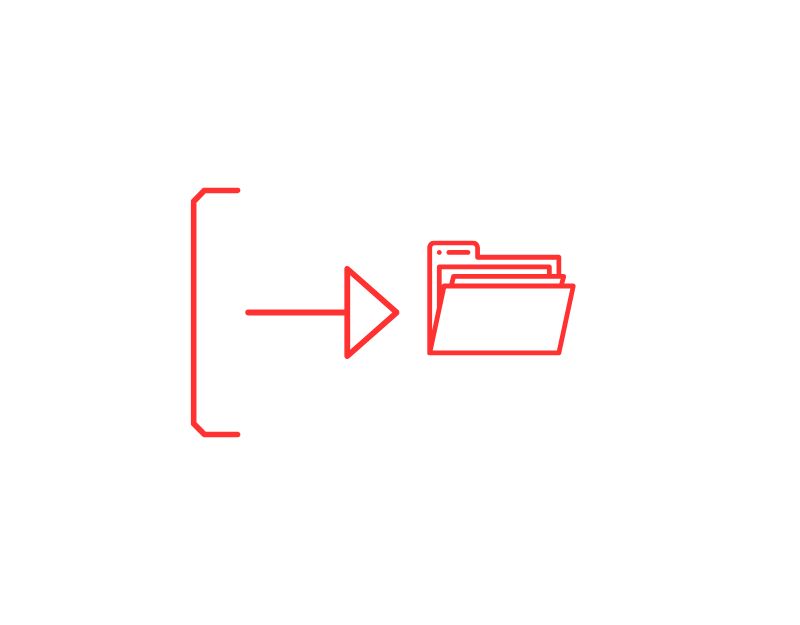
Votre système d'exploitation mobile arrêtera automatiquement d'exécuter l'application YouTube lorsque l'espace de stockage de votre appareil sera épuisé. La plupart des applications, y compris YouTube, nécessitent une certaine quantité d'espace de stockage pour fonctionner. Lorsque l'espace de stockage est limité, pour éviter d'autres problèmes, le système d'exploitation de votre appareil empêche les applications de s'exécuter pour empêcher l'ajout de données supplémentaires.
Pour éviter ces problèmes, vous pouvez libérer de la mémoire système sur votre smartphone. Lorsque l'espace de stockage de votre appareil est épuisé, un avertissement s'affiche dans la barre de notification indiquant que l'espace de stockage du système est épuisé.
Vous pouvez libérer de l'espace de stockage système en supprimant les fichiers et applications indésirables sur votre smartphone ou en transférant des fichiers vers un stockage externe ou un stockage cloud. Vous pouvez utiliser des applications comme l'application Google Files pour gérer et libérer de l'espace de stockage sur votre smartphone. Voici un guide étape par étape rapide et facile sur la façon de libérer de l'espace de stockage système avec l'application Google Files.
- Téléchargez et installez l'application Google Files sur votre smartphone.
- Dans la barre de navigation inférieure, accédez à l'onglet Nettoyage .
- Vous verrez maintenant différentes sections telles que nettoyer les fichiers indésirables, les fichiers volumineux, supprimer les applications inutilisées, etc.
- Selon vos préférences, accédez à n'importe quelle section et nettoyez les fichiers indésirables sur votre smartphone.
- L'application Files by Google n'est actuellement disponible que pour Android.
- Vous pouvez utiliser des applications alternatives telles que Cleaner pour iPhone et l'application Smart Cleaner pour nettoyer les fichiers inutiles sur l'application iPhone.
Si vous disposez d'un espace de stockage limité sur votre smartphone, vous devez également limiter le nombre de vidéos que vous téléchargez depuis l'application YouTube et supprimer les vidéos que vous avez déjà regardées. En effet, les téléchargements YouTube peuvent occuper de l'espace de stockage supplémentaire sur votre appareil.
Problèmes de réseau
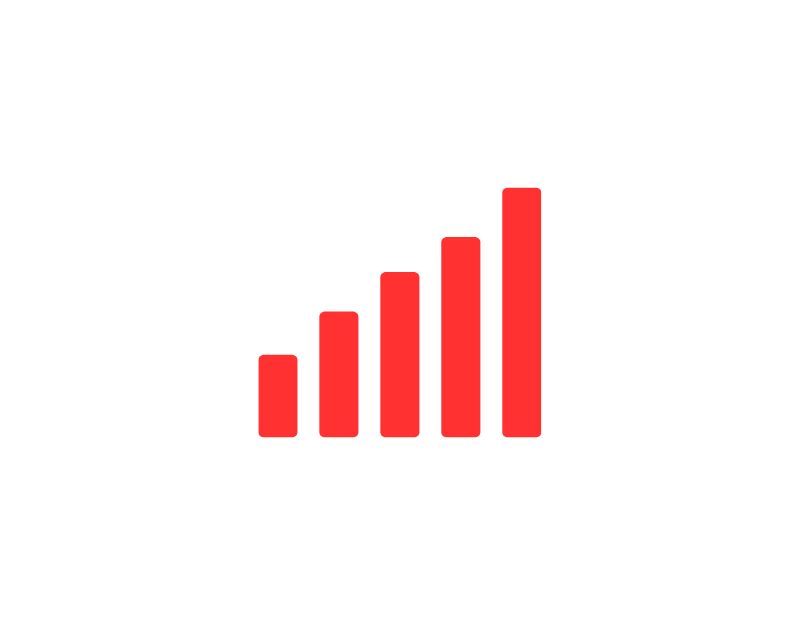
Les problèmes de réseau sur votre smartphone peuvent également entraîner le blocage de l'application YouTube et d'autres problèmes de performances tels que le chargement vidéo lent, la mise en mémoire tampon et d'autres erreurs de réseau dans l'application YouTube. Certains des codes de réseau les plus courants dans l'application YouTube sont 500 erreurs de serveur internes.
Pour résoudre ce problème, vérifiez si votre appareil dispose d'une bonne connexion Internet. Vous pouvez le faire vous-même en utilisant des outils gratuits comme speed test.net. Tapez simplement l'URL du test de vitesse dans votre navigateur et cliquez sur le test après avoir visité le site Web. Assurez-vous d'avoir une vitesse de téléchargement d'au moins 1 Mbps.
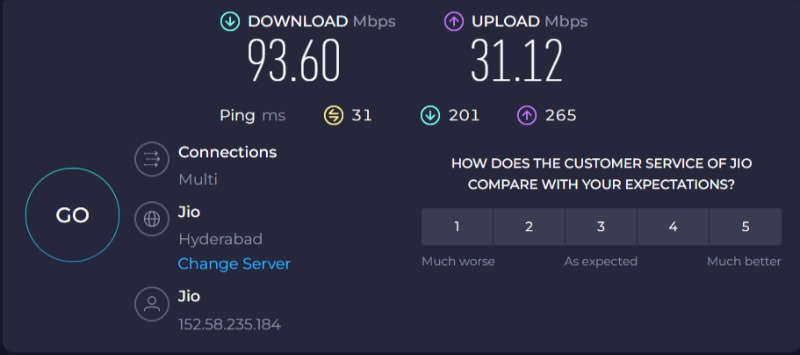
- Ouvrez votre navigateur préféré et entrez l'URL https://www.speedtest.net/. Cela fonctionne à la fois sur Android et sur iPhone
- Cliquez sur Go pour démarrer le test de vitesse de votre connexion.
- Attendez un moment jusqu'à ce que les résultats du test s'affichent. Vous verrez la vitesse de chargement et de téléchargement de votre connexion réseau.
- Comme mentionné précédemment, assurez-vous d'avoir au moins une vitesse de téléchargement de 1 Mo par seconde.
Lecture connexe : [FIXE] "Vous êtes hors ligne. Vérifiez votre connexion "Erreur sur YouTube
Vous pouvez regarder YouTube même sur des connexions Internet très lentes avec des vitesses inférieures à 1 Mbps, mais il est important d'avoir des connexions plus rapides et plus fiables pour une meilleure vitesse et qualité vidéo.
Dans certains cas, votre modem ou votre routeur peut provoquer des problèmes liés au réseau. Par conséquent, essayez de réinitialiser votre modem ou votre routeur pour voir si cela résout le problème.
Vérifier l'état de YouTube
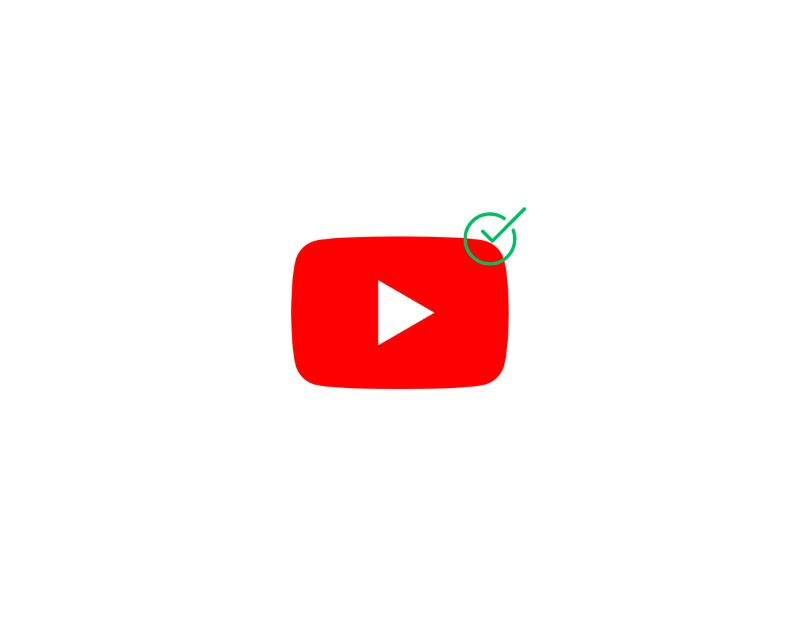
Une autre bonne méthode de dépannage consiste à vérifier l'état de l'application YouTube. Parfois, il peut arriver que YouTube ne soit pas disponible. Cela peut être dû à la maintenance ou aux mises à jour du serveur, ou dans certains cas à des cyberattaques ou à des failles de sécurité.
Pendant ces périodes, l'application YouTube peut être temporairement indisponible ou avoir des performances dégradées. Vous pouvez utiliser des sites Web tels que Down Detector pour vérifier l'état de l'application YouTube.

- Vous pouvez vérifier les temps d'arrêt de YouTube sur les smartphones et les PC. Ouvrez simplement votre navigateur et accédez à l'URL https://downdetector.in/status/youtube/
- Sur l'écran d'accueil, vous verrez maintenant le texte principal indiquant l'état actuel de l'application YouTube. Vous pouvez également faire défiler vers le bas et voir le nombre de pannes signalées par les utilisateurs au cours des dernières 24 heures.
- Alternativement, vous pouvez également installer l'application Downdector sur votre iPhone et Android pour voir l'état de l'application Youtube.
Si l'application YouTube est actuellement confrontée au problème, vous ne pouvez pas faire grand-chose en tant qu'utilisateur pour résoudre le problème. Une fois le problème résolu du côté de YouTube, la plate-forme sera restaurée et vous pourrez à nouveau accéder à l'application YouTube. Tout ce que vous pouvez faire est d'attendre un certain temps jusqu'à ce que le problème soit résolu.
Forcer l'arrêt de l'application YouTube

Un autre moyen simple de réparer le plantage de YouTube sur votre smartphone consiste à forcer l'arrêt de l'application YouTube. Cela vous aidera non seulement à résoudre le problème de plantage, mais également à supprimer tous les processus en cours d'exécution qui font planter l'application YouTube sur votre Android ou votre iPhone. Vous pouvez forcer l'arrêt de l'application facilement.
Androïd :
- Ouvrez votre smartphone et recherchez l'application YouTube, appuyez longuement sur l'application et cliquez sur le bouton I.
- Dans la section Informations sur l'application , cliquez sur le bouton Forcer l'arrêt pour arrêter l'exécution de l'application. Selon la marque du smartphone, cela varie un peu, mais la plupart du temps, le texte Force Stop est le même.
iOS :
- Sur iOS, il n'y a pas d'option directe pour forcer l'arrêt d'une application. Vous pouvez simplement fermer ou forcer l'arrêt des applications en cours d'exécution en les faisant glisser depuis l'écran Récent.
Effacer le cache YouTube
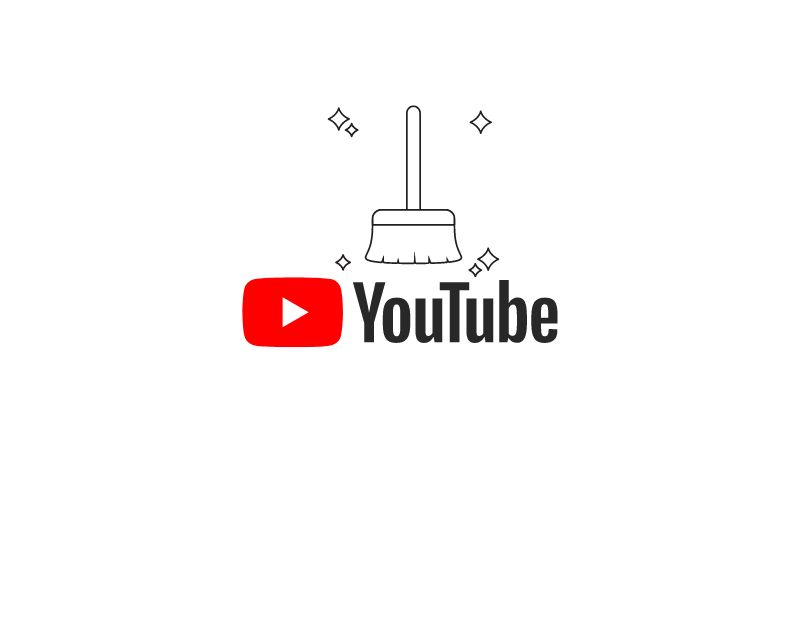
Si forcer la fermeture de l'application YouTube ne fonctionne pas, essayez de vider le cache de l'application YouTube sur votre smartphone. Effacer le cache libère de l'espace sur votre appareil et nettoie également les fichiers indésirables stockés par l'application sur votre smartphone. Comment vider le cache de l'application YouTube.
Androïd :
- Déverrouillez votre smartphone et localisez l'application YouTube. Appuyez longuement sur l'application et cliquez sur le bouton d'information.
- Vous trouverez maintenant l'utilisation du stockage. Cela peut varier en fonction de votre smartphone.
- Cliquez maintenant sur Effacer le cache pour vider le cache de YouTube.
iOS :
- Ouvrez l'application Paramètres sur votre smartphone et accédez aux paramètres généraux
- Appuyez sur le stockage iPhone et sélectionnez l'application Youtube.
- Cliquez maintenant sur l'application "Effacer" pour vider le cache de l'application Youtube.
Désinstaller et réinstaller l'application
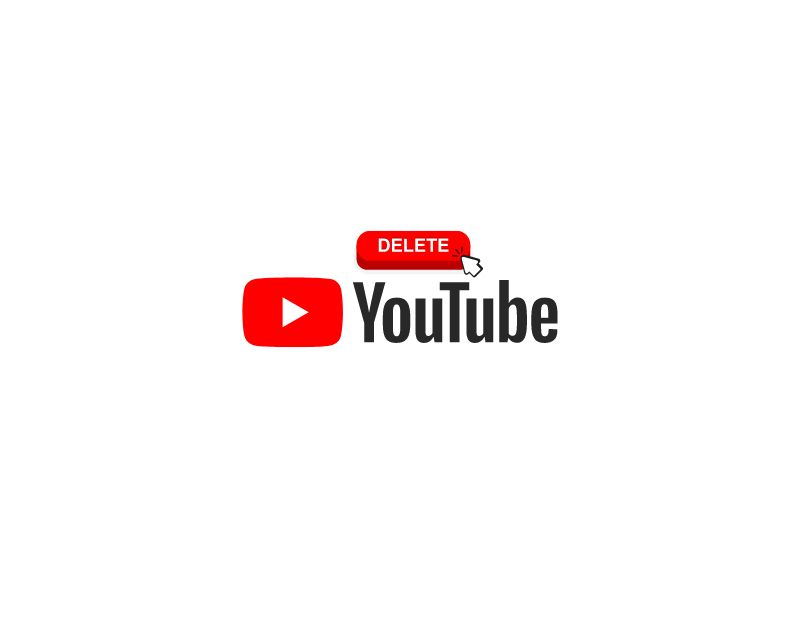
Si le problème de plantage de YouTube persiste, essayez de désinstaller l'application YouTube et d'installer la dernière version de l'application YouTube sur votre smartphone. La désinstallation de l'application supprimera ses fichiers de cache et les autres fichiers liés à l'application qui peuvent être corrompus ou en conflit avec les données à l'origine du problème.
La réinstallation de l'application vous permettra de redémarrer et l'application créera de nouveaux fichiers de cache et de nouveaux paramètres si nécessaire. La désinstallation de l'application supprimera également tous les téléchargements et vidéos YouTube stockés hors ligne sur YouTube. Vos abonnements et autres paramètres associés à votre compte YouTube ne sont pas supprimés au cours du processus.
Pour supprimer l'application YouTube, appuyez longuement sur l'application YouTube et cliquez sur l'icône de suppression pour désinstaller l'application YouTube de votre smartphone.
Mettez à jour votre logiciel système

Si votre smartphone dispose d'un logiciel obsolète, il se peut qu'il ne soit pas entièrement compatible avec la dernière version de l'application YouTube. La mise à jour de votre logiciel système vers la dernière version peut parfois aider à résoudre le problème. En effet, les mises à jour du système incluent des corrections de bogues, des améliorations de performances et d'autres mises à jour qui peuvent aider à résoudre les problèmes pouvant entraîner le blocage de l'application YouTube sur votre smartphone. Voici comment vous pouvez mettre à jour votre logiciel système sur votre Android et votre iPhone.
Androïd :
- Sur votre smartphone Android, allez dans Paramètres et allez dans À propos
- Recherchez maintenant la mise à jour du logiciel et appuyez dessus. Cela peut varier selon la marque de votre téléphone. Si vous ne le trouvez pas, utilisez la barre de recherche et recherchez une mise à jour logicielle.
- Si une mise à jour est disponible, téléchargez la mise à jour et installez-la sur votre smartphone. Cela peut prendre un certain temps, selon votre smartphone et la taille de la mise à jour.
- Une fois la mise à jour terminée, ouvrez l'application YouTube sur votre smartphone et vérifiez si le problème persiste.
iOS :
- Ouvrez l'application Paramètres sur votre smartphone et accédez aux paramètres généraux
- Ensuite, sélectionnez " Mise à jour du logiciel " et vérifiez si une mise à jour est disponible.
- Si la mise à jour est disponible, cliquez sur "Télécharger et installer sur votre iPhone"
- Selon votre iPhone et la taille de la mise à jour, la mise à jour du logiciel système peut prendre quelques minutes.
- Une fois la mise à jour terminée, ouvrez l'application YouTube sur votre smartphone et vérifiez si le problème persiste.
Réinitialisez votre smartphone
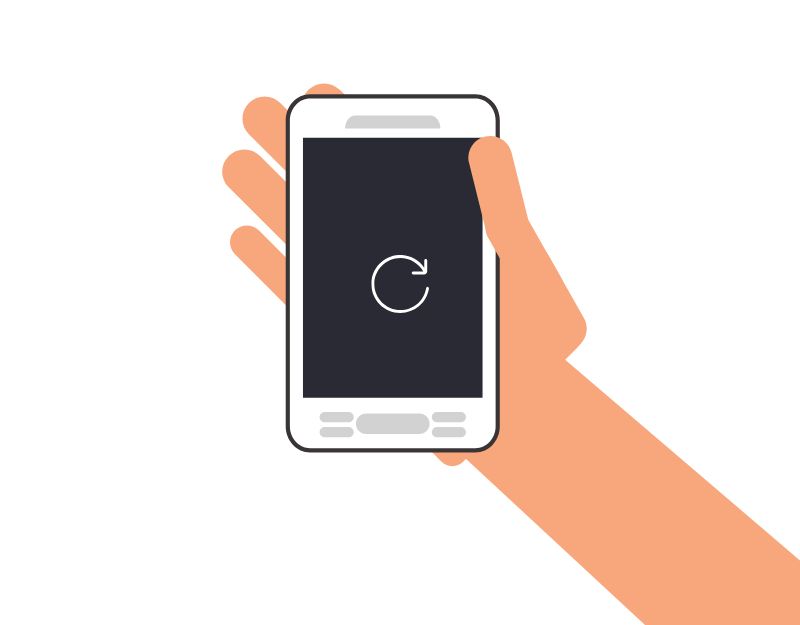
Si aucune des étapes ne fonctionne, essayez de réinitialiser votre smartphone. Cela devrait résoudre le plantage de l'application YouTube sur votre Android ou votre iPhone. Lorsque vous réinitialisez complètement votre smartphone, toutes les erreurs et les problèmes incompatibles sur votre smartphone seront supprimés et vous obtiendrez un look propre et frais.
Assurez-vous d'avoir sauvegardé vos fichiers importants lorsque vous réinitialisez votre smartphone. La réinitialisation supprimera tous les fichiers de votre appareil et vous donnera un nouveau départ. Il est donc fortement recommandé de sauvegarder ou de copier les fichiers importants sur un autre appareil.
Androïd :
Ici, vous pouvez apprendre à réinitialiser votre smartphone Android et votre iPhone en quelques étapes simples. Cela varie d'un appareil à l'autre; Voici la méthode la plus courante que vous pouvez utiliser. N'oubliez pas que la réinitialisation de votre smartphone Android aux paramètres d'usine effacera toutes les données de votre smartphone. Il est fortement recommandé de sauvegarder vos données importantes avant de faire cette action
- Ouvrez les paramètres sur votre smartphone Android
- Maintenant, accédez à Paramètres système , recherchez les options de réinitialisation et appuyez sur Effacer toutes les données . Lorsque vous y êtes invité, entrez le code PIN et cliquez sur Suivant. La réinitialisation de votre smartphone prendra quelques minutes.
- Une fois le processus terminé, configurez votre smartphone comme nouveau.
iOS :
- Ouvrez les paramètres de votre iPhone et appuyez sur Général
- Tout en bas, cliquez sur Transférer et réinitialiser l'iPhone
- Pour réinitialiser les paramètres d'usine, appuyez sur Effacer tout le contenu et les paramètres
- Appuyez sur Continuer et entrez le mot de passe.
- Une sauvegarde iCloud sera créée automatiquement. Il est fortement recommandé de créer une sauvegarde pour s'assurer qu'aucune donnée n'a été perdue. Si vous avez déjà créé une sauvegarde, appuyez sur "Ignorer la sauvegarde" en bas.
- Enfin, appuyez sur Effacer l'iPhone pour supprimer tout le contenu et les paramètres. Cela peut prendre un certain temps, selon votre iPhone et les données stockées sur votre iPhone.
FAQ sur la résolution du problème de plantage de YouTube
Que dois-je faire si l'application Youtube continue de planter après avoir essayé toutes les étapes de dépannage ?
Si le problème persiste, essayez de contacter l'équipe d'assistance YouTube. Connectez-vous simplement à votre compte YouTube, appuyez sur votre photo de profil et cliquez sur Envoyer des commentaires. Décrivez le problème et joignez des captures d'écran du plantage de YouTube, puis cliquez sur "Envoyer". En fonction de la disponibilité de l'équipe d'assistance YouTube, vous pouvez vous attendre à une réponse.
Un virus ou un logiciel malveillant peut-il faire planter l'application Youtube ?
Oui, un virus ou un logiciel malveillant sur votre appareil peut potentiellement provoquer le blocage de l'application YouTube. Ces virus ou logiciels malveillants peuvent affecter les fonctionnalités de l'application YouTube et entraîner des problèmes tels que des plantages, des blocages et des performances lentes. Pour supprimer le virus, vous pouvez installer des applications antivirus ou réinitialiser complètement votre smartphone Android aux paramètres d'usine pour supprimer complètement le virus.
La désactivation d'autres applications exécutées en arrière-plan aidera-t-elle à résoudre le problème de plantage de l'application Youtube ?
La désactivation d'autres applications exécutées en arrière-plan pourrait potentiellement aider à résoudre le problème de plantage de l'application YouTube. Lorsque plusieurs applications s'exécutent en arrière-plan, elles peuvent consommer des ressources système, ce qui peut entraîner le blocage de l'application YouTube.
En désactivant les applications exécutées en arrière-plan, vous pouvez libérer des ressources système pour l'application YouTube, ce qui réduit potentiellement le risque de plantage.
Lectures complémentaires :
- YouTube à la traîne sur Chrome ? Essayez ces 10 correctifs fonctionnels
- Comment résoudre ce problème lorsque les applications continuent de planter sur Android
- [Comment] Empêcher votre navigateur Web de planter
- [Comment] Résoudre Chrome continue de me déconnecter
- [RÉSOLU] Malheureusement, les services Google Play ont arrêté l'erreur sur Android
- Que faire si Spotify n'arrête pas de planter ou de se fermer
